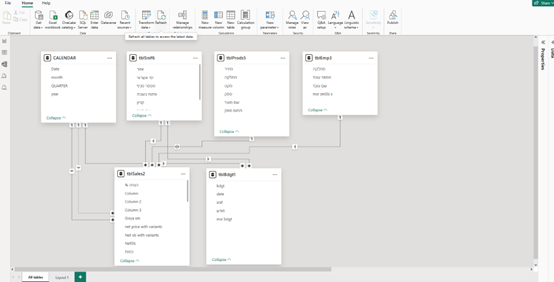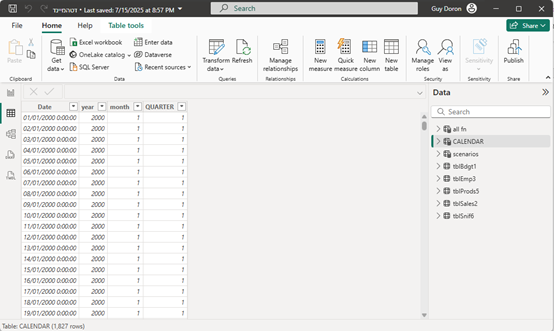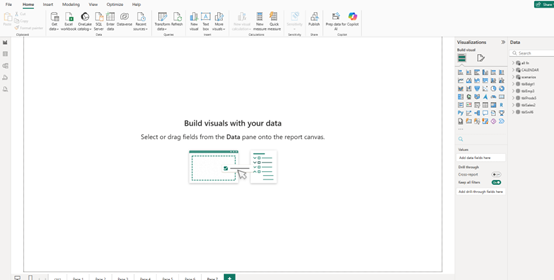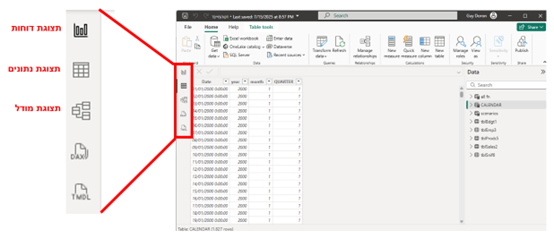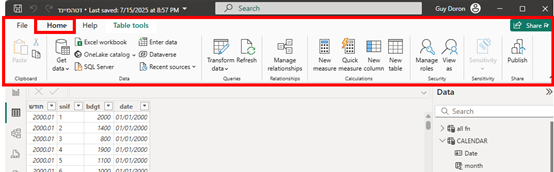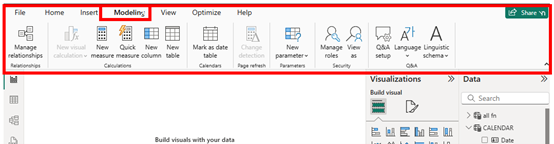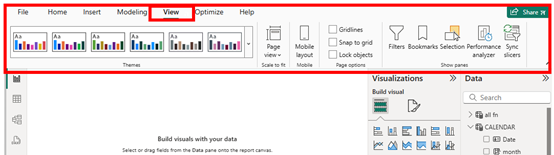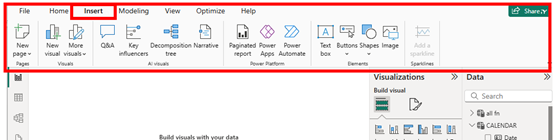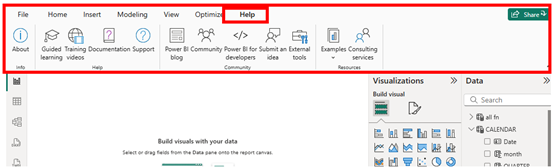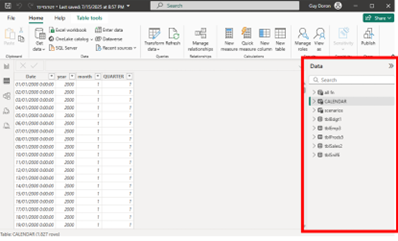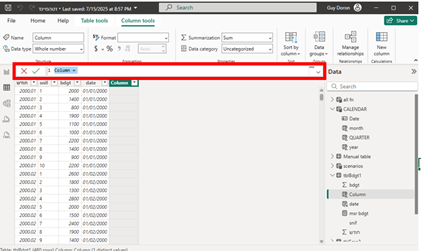Power BI Desktop כולל מערכת של מסכים וכלים ייעודיים המאפשרים למפתח לנהל את מודל הנתונים – מהבנת מבנה הטבלאות והקשרים, דרך יצירת חישובים ועד עיצוב הדוחות. הממשק כולל סרגל כלים עשיר, פאנלים קבועים, ופקדי ניווט ברורים בין התצוגות השונות.
ישנם שלושה מסכים עיקריים (תצוגות) שבאמצעותם ניתן לנהל ולעבוד עם מודל הנתונים:
תצוגת המודל (Model View)
זוהי התצוגה המרכזית לבניית המודל האנליטי והגדרתו הלוגית.
פעולות מרכזיות
- צפייה בכל הטבלאות שנטענו למודל כיישויות עצמאיות.
- יצירה וניהול של קשרים (Relationships) בין טבלאות על ידי גרירת שדות תואמים.
- הגדרת כיוון, סינון, סוג הקשר (יחיד לרבים), או ביטול השפעת סינון.
- ארגון גרפי של הטבלאות, למשל הצבת טבלאות קשר בצד שמאל וטבלאות מדידה בצד ימין.
- זיהוי בעיות מבניות כמו קשרים כפולים או מעגליים.
תצוגת הנתונים (Data View)
תצוגה זו מאפשרת לעיין בתוכן הטבלאות שנטענו למודל – מעין טבלת אקסל אינטראקטיבית לכל טבלה.
פעולות מרכזיות
- צפייה בשורות הנתונים כפי שהם לאחר הטעינה מ-.Power Query
- יצירת עמודות מחושבות (Calculated Columns) על בסיס נוסחאות DAX .
- מיון, סינון והצגת נתונים לצורך בדיקות ואימות.
- הגדרת פורמט שדות (מספר, תאריך, אחוז וכדומה).
תצוגת הדוחות (Report View)
- תצוגת הדוחות היא ברירת המחדל כאשר נפתחת סביבת Power BI Desktop.
- דרך תצוגה זו ניתן לבנות את הדוחות עצמם (התצוגות הויזואליות) המבוססים על מודל הנתונים. תצוגה זו אינה מנהלת את המודל אלא משתמשת בו להצגת הנתונים בצורה חזותית ואינטראקטיבית.
פקדי מעבר בין תצוגות (View Switchers)
המעבר בין התצוגות מבוצע ע"י פקדי מעבר בין תצוגות (View Switchers). בצידו הימני של חלון Power BI Desktop מופיעה רצועת סרגל אנכי המכילה שלושה כפתורים ברורים, המאפשרים מעבר בין התצוגות השונות של סביבת העבודה:
סרגל הכלים (Ribbon)
בראש חלון Power BI מופיע הRibbon- – סרגל הפקדים הראשי של המערכת. הוא מחולק ללשוניות. כל לשונית מציגה פקדים בהתאם להקשר הפעולה:
- Home: טעינת נתונים, רענון, יצירת ויזואליזציה חדשה, פתיחה של Power Query .Editor
- Modeling: יצירת מדדים ועמודות מחושבות, ניהול קשרים, פורמטים, הגדרת טבלת תאריכים.
- View: התאמות של תצוגת הדוח – קווי רשת, Bookmarks, Selection, Themes.
- Insert: הוספת כפתורים, טקסטים, תמונות לדוח.
- Help: קישורים לתיעוד, קהילת משתמשים ועדכונים.
סרגל שדות (Fields Pane)
בחלק הימני של המסך, לצד כל אחת מהתצוגות, מוצג חלון השדות ,המציג את כל הטבלאות והעמודות במודל.
דרכו ניתן:
- להסתיר שדות מיותרים מהמשתמש (Hide in report view).
- לשנות שמות, פורמטים, או היררכיות.
- לגרור שדות אל האזור הוויזואלי בעת בניית הדוח.
שורת הנוסחאות
האזור במסך דרכו מקימים שדות מחושבים או שדות מסכמים (Measures).
סיכום ממשק משתמש
שלושת המסכים – תצוגת המודל, תצוגת הנתונים וחלונית השדות – מהווים יחד את ממשק הניהול המלא של מודל הנתונים ב.Power BI Desktop- מפתח הדוח משתמש בהם לבניית המבנה הלוגי של הדוח, לבדיקת תקינות המידע ולהגדרת החישובים העסקיים הנדרשים. הבנה מעמיקה של מסכים אלה היא תנאי בסיסי ליצירת מודלים מדויקים, יעילים ואמינים.